win7电脑显示屏颜色怎么调到正常 win7如何矫正显示屏颜色
更新时间:2023-09-19 11:25:58作者:skai
我们大家在使用win7电脑的时候应该都遇到过电脑问题吧,最近就有小伙伴在使用win7电脑的时候遇到了显示器颜色出现异常的情况,不知道要怎么将其调回正常,很多小伙伴为此十分的苦恼,那么win7电脑显示屏颜色怎么调到正常呢?接下来小编就教给大家win7如何矫正显示屏颜色,快来看看吧。
具体方法:
1、首先打开控制面板。在控制面板中打开颜色管理选项,注意:如果没有这个选项。说明控制面板图标显得得太大,没有显示出这个选项,就点击一下右上角的类别,选择小图标即可。
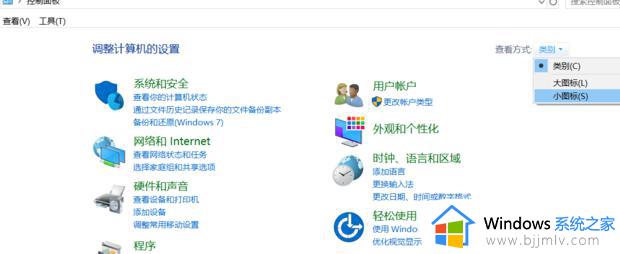
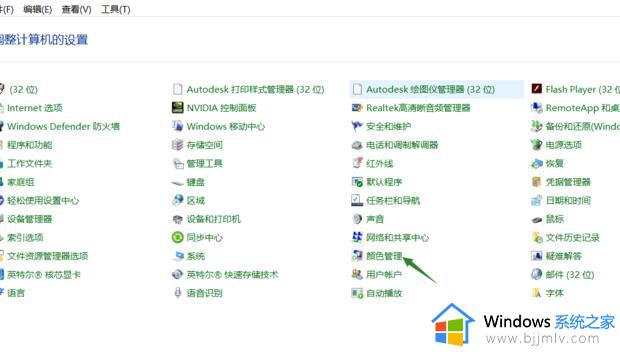
2、打开颜色管理之后,切换到高级标签页面。
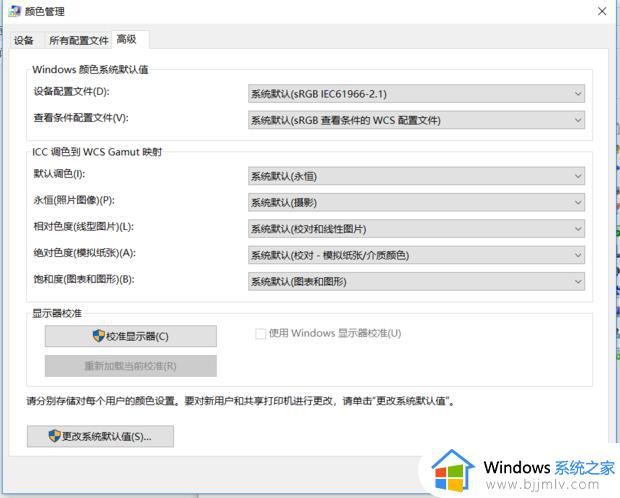
3、在颜色管理页面高级标签面下面,有一个显示器校准的功能栏。其中有一个校准显示器的功能按钮,点击一下按钮开始校正显示器。
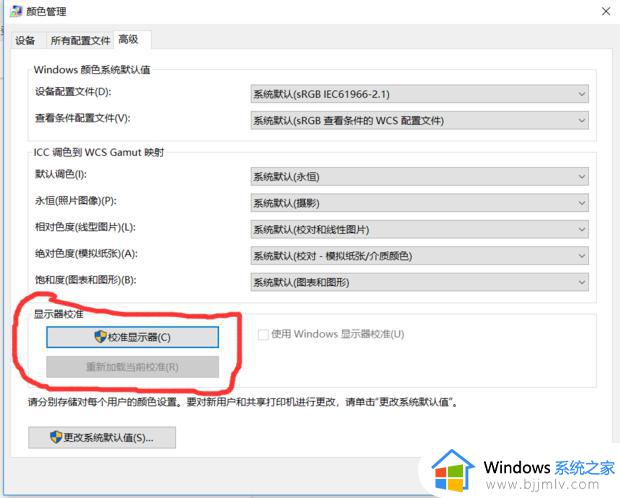
4、接下来出现了一个显示颜色校准的界面。提供了相关介绍信息,看完之后,点击下一步开始校准。
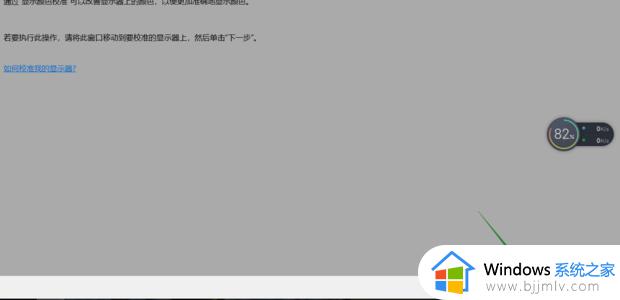
5、所有的步骤都是根据观察来具体设定相关参数,要做的就是仔细看加下一步,非常简单。
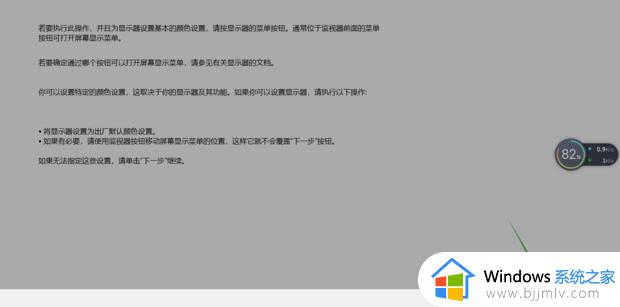
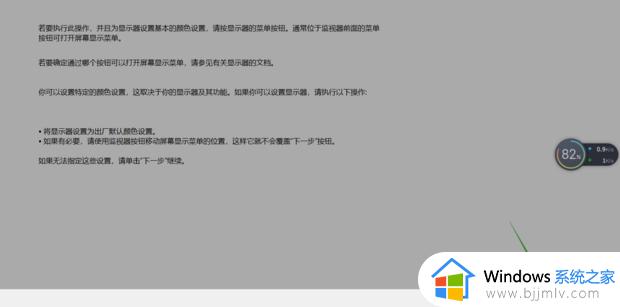
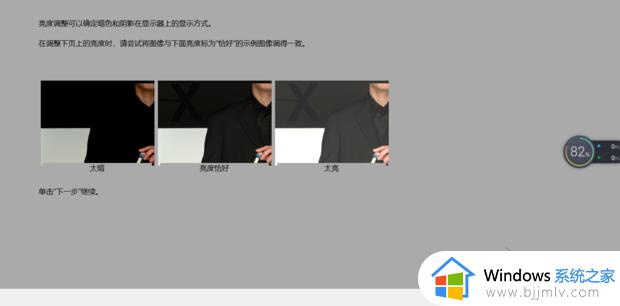
6、当调节完屏幕亮度等设置,又会开始一个文本调谐器的界面,调节一下屏幕的字体使之更适合你观看。还是同样的仔细观察加下一步。
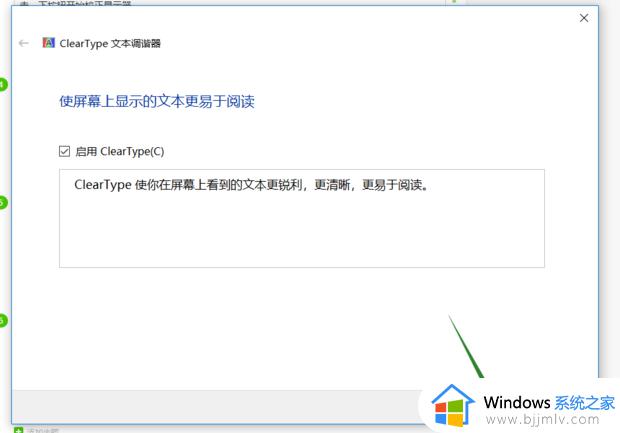
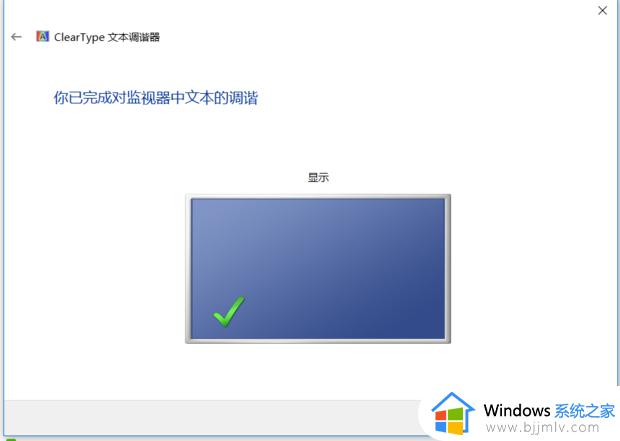
以上全部内容就是小编带给大家的win7矫正显示屏颜色方法详细内容分享啦,小伙伴们如果你们也需要将显示器颜色恢复正常的话就快点跟着小编一起操作。
win7电脑显示屏颜色怎么调到正常 win7如何矫正显示屏颜色相关教程
- win7电脑屏幕颜色不正常怎么调 win7怎么矫正电脑屏幕颜色
- win7颜色不正常怎么调整 win7电脑颜色不正常如何调节
- win7桌面颜色调回正常的方法 win7电脑色彩怎么调正常颜色
- win7颜色不正常怎么调回来?win7屏幕颜色调回正常设置方法
- win7电脑屏幕发黄怎么变回原来的颜色 win7屏幕颜色偏黄如何调节成正常颜色
- win7电脑颜色变黄了怎么调回正常 win7电脑屏幕颜色发黄如何恢复正常
- win7电脑桌面变黄调回正常 win7桌面屏幕颜色变黄如何恢复
- win7屏幕颜色变黄怎么调整 win7屏幕颜色偏黄怎么办
- win7电脑屏幕发黄怎么变回原来的颜色 win7电脑屏幕如何调整回正常
- win7怎么调颜色鲜艳度 win7屏幕颜色鲜艳度怎么调节
- win7系统如何设置开机问候语 win7电脑怎么设置开机问候语
- windows 7怎么升级为windows 11 win7如何升级到windows11系统
- 惠普电脑win10改win7 bios设置方法 hp电脑win10改win7怎么设置bios
- 惠普打印机win7驱动安装教程 win7惠普打印机驱动怎么安装
- 华为手机投屏到电脑win7的方法 华为手机怎么投屏到win7系统电脑上
- win7如何设置每天定时关机 win7设置每天定时关机命令方法
win7系统教程推荐
- 1 windows 7怎么升级为windows 11 win7如何升级到windows11系统
- 2 华为手机投屏到电脑win7的方法 华为手机怎么投屏到win7系统电脑上
- 3 win7如何更改文件类型 win7怎样更改文件类型
- 4 红色警戒win7黑屏怎么解决 win7红警进去黑屏的解决办法
- 5 win7如何查看剪贴板全部记录 win7怎么看剪贴板历史记录
- 6 win7开机蓝屏0x0000005a怎么办 win7蓝屏0x000000a5的解决方法
- 7 win7 msvcr110.dll丢失的解决方法 win7 msvcr110.dll丢失怎样修复
- 8 0x000003e3解决共享打印机win7的步骤 win7打印机共享错误0x000003e如何解决
- 9 win7没网如何安装网卡驱动 win7没有网络怎么安装网卡驱动
- 10 电脑怎么设置自动保存文件win7 win7电脑设置自动保存文档的方法
win7系统推荐
- 1 雨林木风ghost win7 64位优化稳定版下载v2024.07
- 2 惠普笔记本ghost win7 64位最新纯净版下载v2024.07
- 3 深度技术ghost win7 32位稳定精简版下载v2024.07
- 4 深度技术ghost win7 64位装机纯净版下载v2024.07
- 5 电脑公司ghost win7 64位中文专业版下载v2024.07
- 6 大地系统ghost win7 32位全新快速安装版下载v2024.07
- 7 电脑公司ghost win7 64位全新旗舰版下载v2024.07
- 8 雨林木风ghost win7 64位官网专业版下载v2024.06
- 9 深度技术ghost win7 32位万能纯净版下载v2024.06
- 10 联想笔记本ghost win7 32位永久免激活版下载v2024.06